Las marcas de agua en los videos suelen distraer a las personas del atractivo visual o del contenido que los creadores quieren transmitir. Puede dar lugar a una experiencia de observación poco profesional e infeliz. Es vital tener un video sin marcas de agua en el viaje de creación de contenidos. Muchos creadores de contenido son conscientes de ello y les preocupa cómo eliminar la marca de agua de CapCut de un video. Sería una buena idea optar por algo con una curva de aprendizaje casi plana.
Teniendo esto en cuenta, las siguientes secciones sugieren algunas de las mejores soluciones para eliminar las marcas de agua de CapCut en cualquier dispositivo al que tengas acceso.
En este artículo
¿Cómo se eliminan las marcas de agua de CapCut?
En esta sección, aprenderás algunas de las formas más eficaces de eliminar las marcas de agua de CapCut en línea y sin conexión, sin entrar en demasiados tecnicismos ni pasar por una curva de aprendizaje empinada.
Método 1: Uso de software de edición de video con IA
Después de que ChatGPT arrasara en todo el mundo, casi todo el mundo habla ahora de IA. Sin embargo, aún hoy no son muchos los proveedores que han integrado funciones de IA en sus aplicaciones, y por lo tanto, están un poco rezagados en la carrera.
Por suerte, una de las empresas más influyentes del mundo, Wondershare, dio un paso adelante y añadió inteligencia artificial a casi todos sus productos para facilitar las cosas a sus clientes actuales y nuevos. En este contexto, una herramienta que te ayuda a eliminar la marca de agua de CapCut y que se ha ganado una buena reputación entre sus clientes es Wondershare DemoCreator.
Wondershare DemoCreator es una aplicación de producción y postproducción de videos para computadoras que incluye varias funciones de IA para reducir las tareas manuales y completar los encargos casi instantáneamente.
Algunas de las características principales que incluye Wondershare DemoCreator son:
- Grabador de pantalla incorporado
- Editor de video avanzado.
- Acceso a varios efectos de audio de stock
- Filtros y efectos de video integrados
- Una gran cantidad de preajustes de subtítulos y subtítulos
Aprender a eliminar la marca de agua CapCut con Wondershare DemoCreator es bastante sencillo, y las instrucciones se explican a continuación:
Paso 1 Añade el video con marca de agua a la línea de tiempo de DemoCreator
Abre Wondershare DemoCreator, haz clic en Editor de video y haz clic en el botón (Añadir) de la barra lateral izquierda Mi biblioteca.
A continuación, localiza e importa el video con la marca de agua de CapCut a DemoCreator, y luego arrástralo desde Mi Biblioteca a la línea de tiempo de la parte inferior mientras eliges la resolución de proyecto que prefieras cuando la aplicación te lo pida.
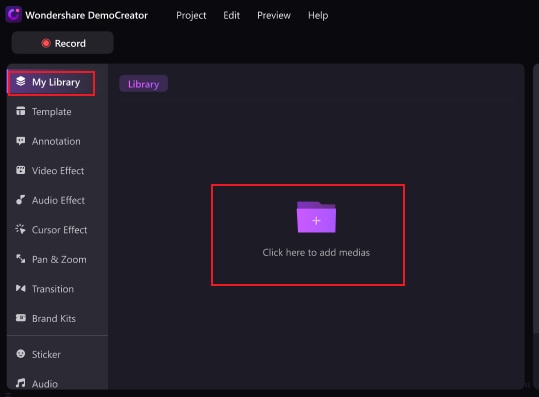
Paso 2 Eliminar marcas de agua de CapCut con DemoCreator
Haz clic en el botón Efectos de video de la barra lateral izquierda, haz clic y arrastra el efecto Eliminador de objetos de video de la caja de efectos, y suéltalo en una nueva pista de la línea de tiempo.
Arrastra los tiradores izquierdo y derecho del efecto para cubrir toda la duración del video. En la ventana Vista previa, arrastra el efecto eliminador de objetos de video sobre la marca de agua CapCut y utiliza los tiradores de escala para ajustar su tamaño.
También puedes gestionar la intensidad y la capacidad del efecto arrastrando sus deslizadores correspondientes en el panel derecho.

Paso 3 Exportar el video con la marca de agua eliminada
Haz clic en Exportar en la parte superior derecha, elige la plataforma de destino que prefieras en el panel izquierdo del cuadro Exportar, define las preferencias de salida en la parte derecha y haz clic en Exportar en la parte inferior derecha para exportar el video limpio del Wondershare DemoCreator y guardarlo en tu computadora.
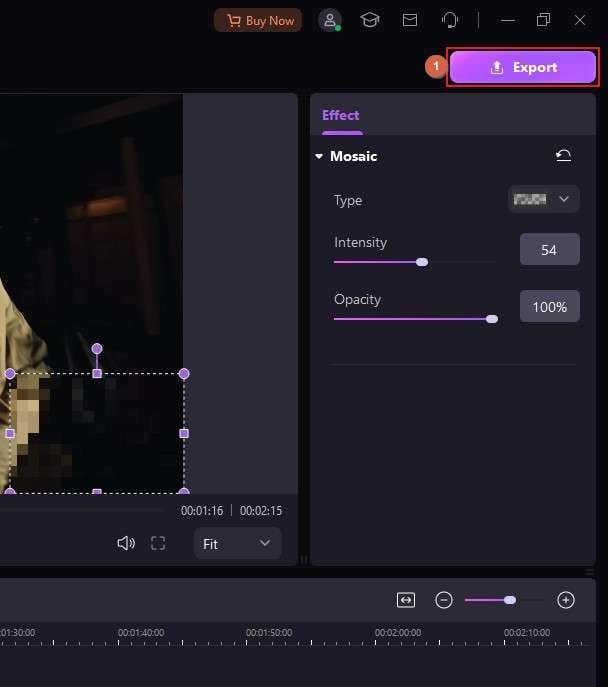
Método 2: Utiliza CapCut Watermark Remover Online
Los portales en línea ofrecen una forma cómoda de eliminar las marcas de agua de CapCut sin instalar ninguna aplicación en tu computadora ni preocuparte por la compatibilidad del hardware. Sin embargo, como este enfoque requiere subir tus videos a un sitio web de terceros, son propensos a una exposición no deseada, a menos que la empresa sea de confianza y tenga una gran reputación en el mercado.
Por lo tanto, en lugar de arriesgarte con cualquier portal al azar, siempre es una buena idea elegir Wondershare por sus estrictas políticas de privacidad. Wondershare tiene una aplicación de internet llamada Media.io para los usuarios que no desean instalar programas dedicados en sus PC.
Cuando se trata de aprender a eliminar marcas de agua de CapCut en línea, puedes utilizar Media.io AniEraser, que ofrece un sencillo proceso de tres pasos para realizar el trabajo. A continuación se indica el procedimiento:
Paso 1 Sube el video a Media.io
Ve al sitio en línea del eliminador de marcas de agua Media.io utilizando tu navegador web favorito, haz clic en Cargar aquí y sube el video con marca de agua a AniEraser.
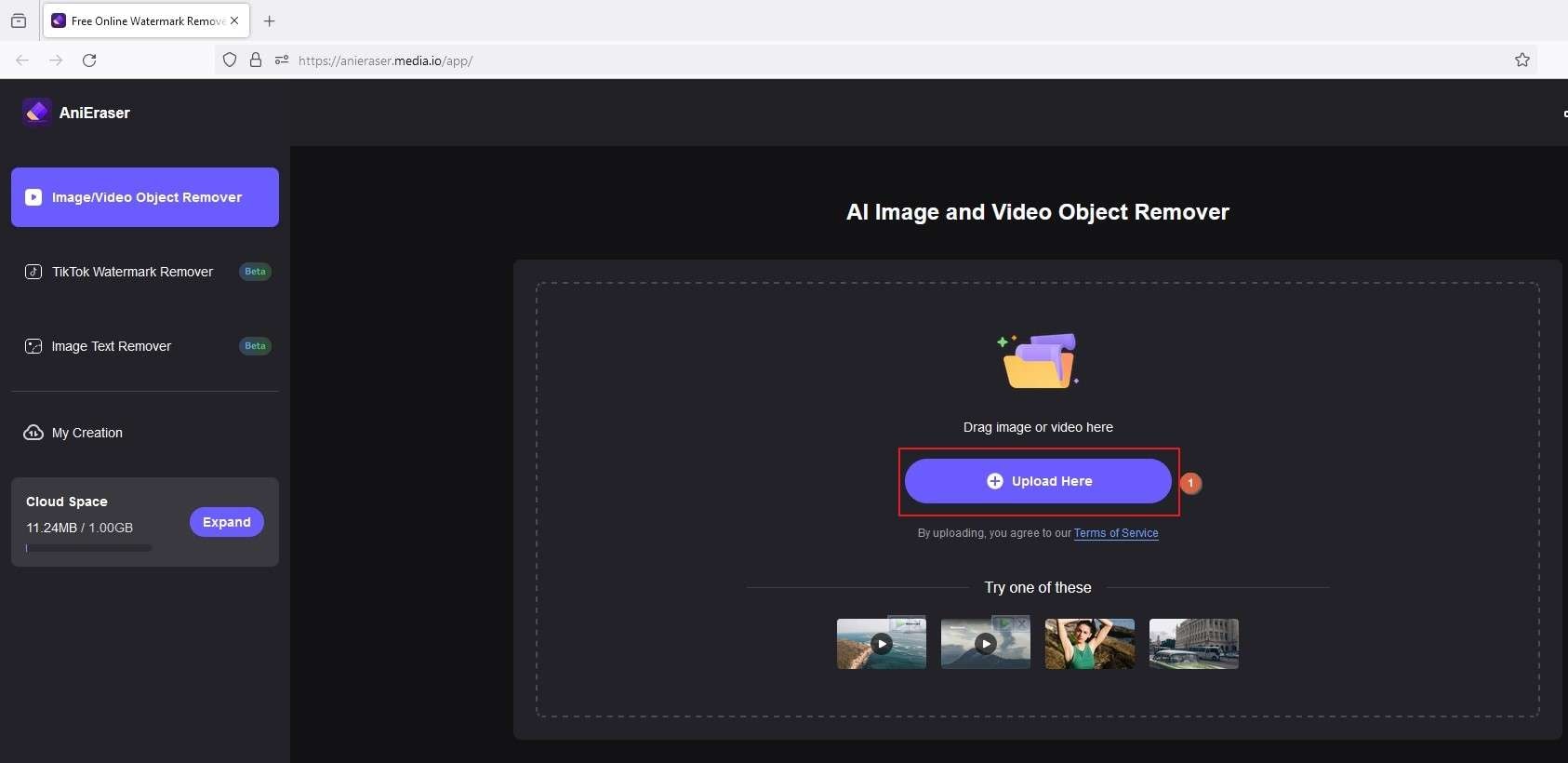
Paso 2 Eliminar marcas de agua de CapCut
En la página siguiente, haz clic para seleccionar la pestaña Modelo estándar en la parte superior del panel derecho, asegúrate de que Relleno suave está seleccionado en la lista Métodos, haz clic en Añadir área y arrastra el marco del área en la ventana Vista previa sobre la marca de agua.
Si es necesario, utiliza los tiradores de escala para cambiar el tamaño del fotograma y cubrir solo la imagen no deseada del video. Opcionalmente, repite este proceso para cubrir todos los elementos no deseados que quieras eliminar. Una vez hecho esto, haz clic en Eliminar objetos ahora en la parte inferior del panel derecho y espera mientras Wondershare AniEraser hace su magia.
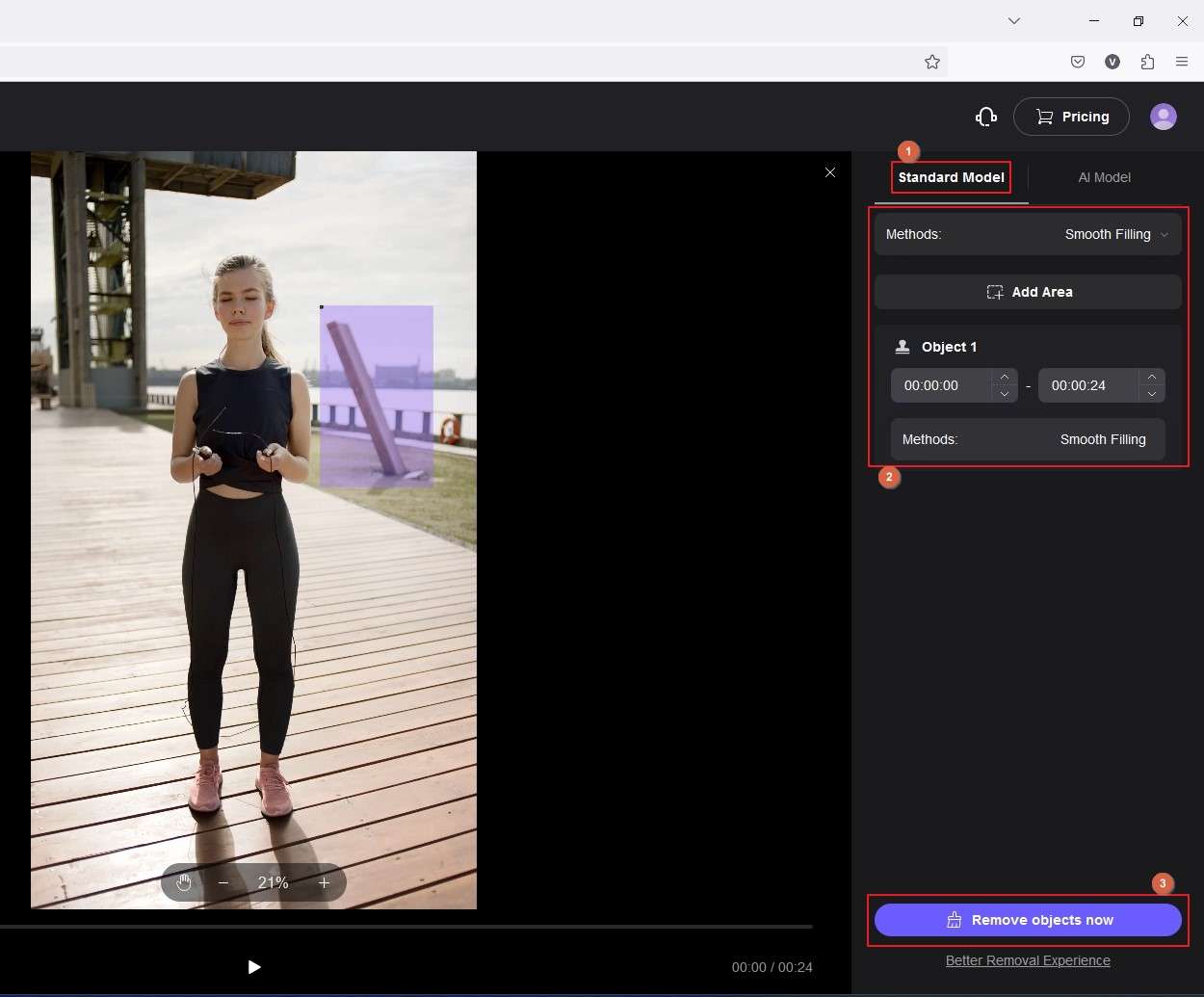
Paso 3 Descarga el video limpio
En la página siguiente, haz clic en Descargar y guarda el video sin la marca de agua en tu computadora.
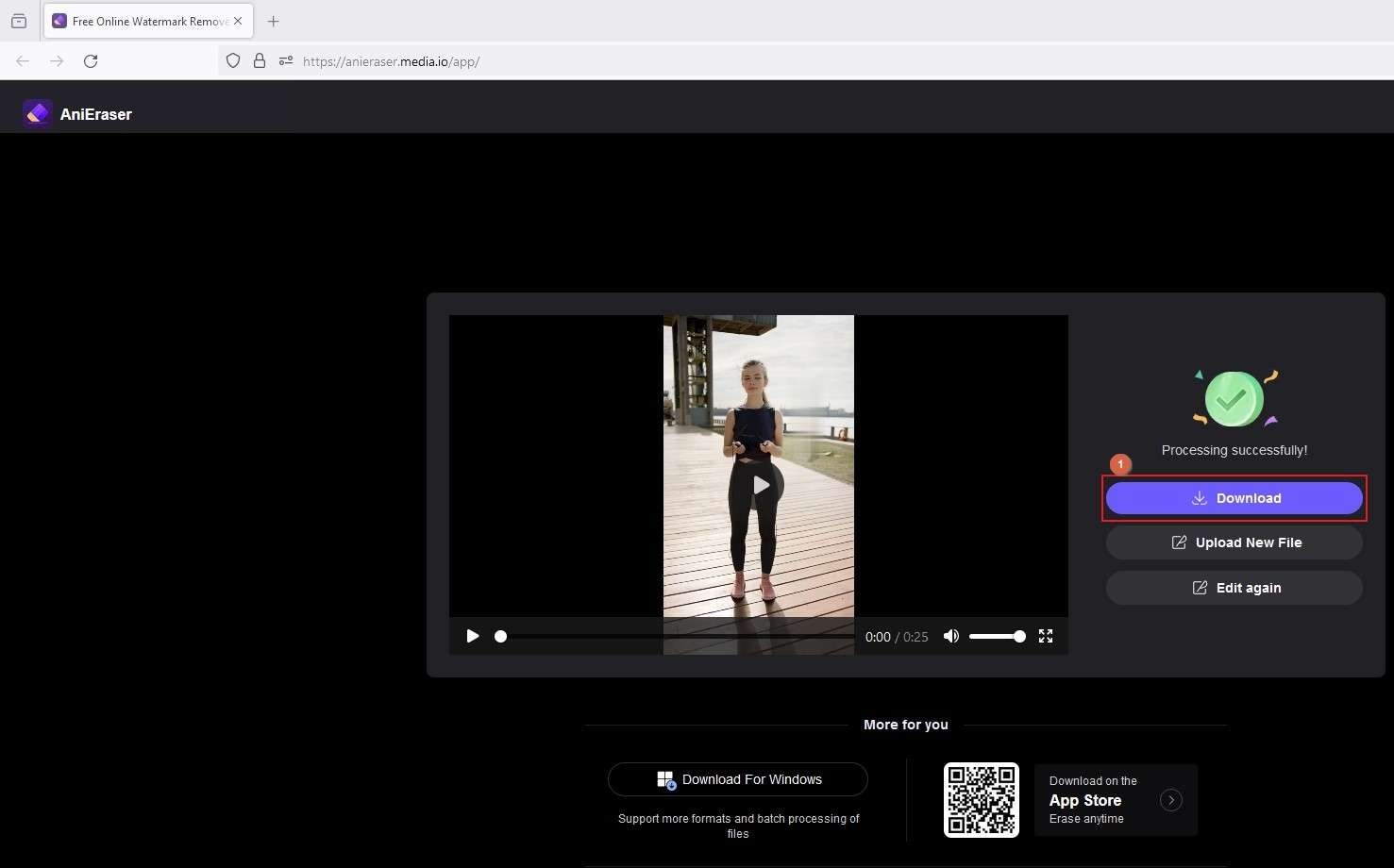
¿Cómo se crean videos sin marcas de agua de CapCut en su totalidad?
Como Wondershare, incluso CapCut tiene su hermano en línea que te permite editar sus videos utilizando tu navegador web favorito. Aunque probar el portal es gratis y no añade marcas de agua al exportar, debes contratar un plan de suscripción para descargar videos con una resolución de 1080p o superior. No obstante, a continuación se dan las instrucciones paso a paso:
- Abre tu navegador preferido y visita el editor de video en línea CapCut.
- Haz clic en Probar gratis
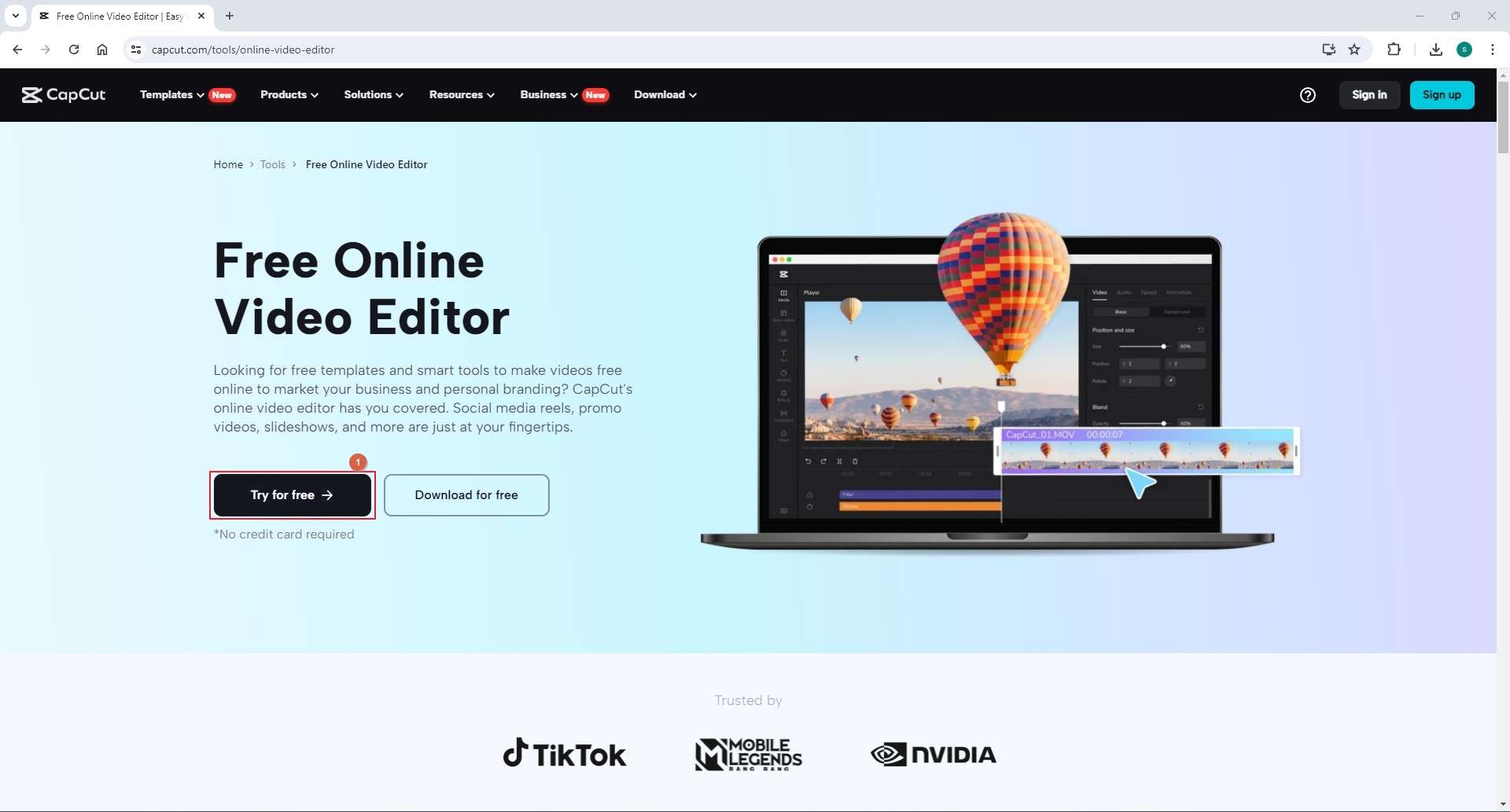
- Sube y edita tus videos.
- Una vez hecho esto, haz clic en Exportar en la parte superior derecha de la página del editor en línea de CapCut.
- Define las preferencias de exportación.
- Haz clic en Descargar en la parte inferior del menú para descargar el video editado sin marca de agua.
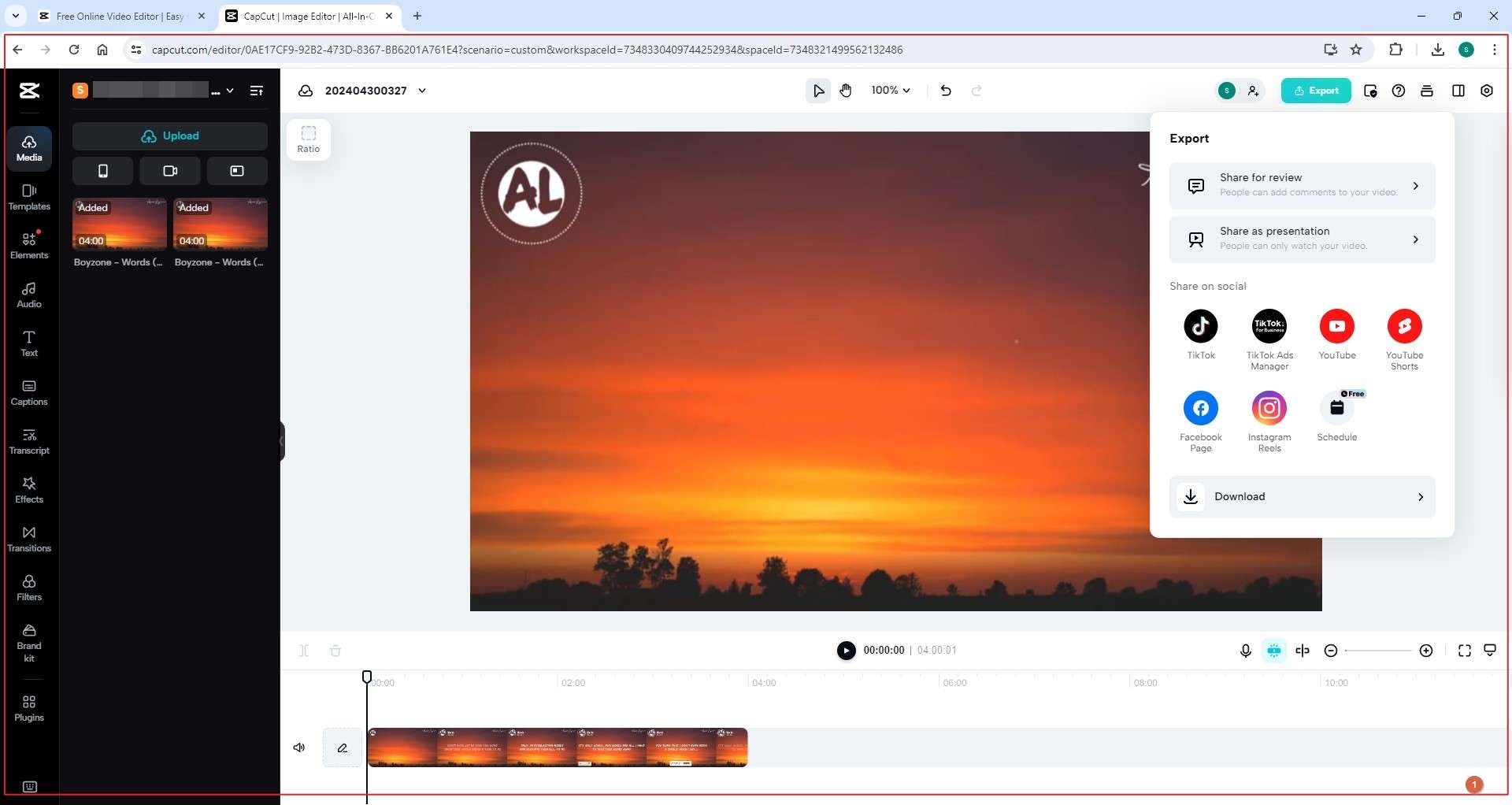
Consejos adicionales para eliminar las marcas de agua de CapCut en dispositivos móviles
La buena noticia es que CapCut está disponible para dispositivos Android e iOS, y puedes utilizar la propia aplicación para eliminar fácilmente las marcas de agua de CapCut que añade automáticamente al final del video.
Técnicamente hablando, las fotos o videos de marca que aparecen al final de cualquier toma no son marcas de agua, sino que se denominan outros. Estos son los pasos:
Paso 1 Importar el video
Inicia CapCut en tu móvil, toca Nuevo proyecto, elige el video que quieras editar y haz clic en Añadir en la parte inferior derecha para importar el video a la aplicación.
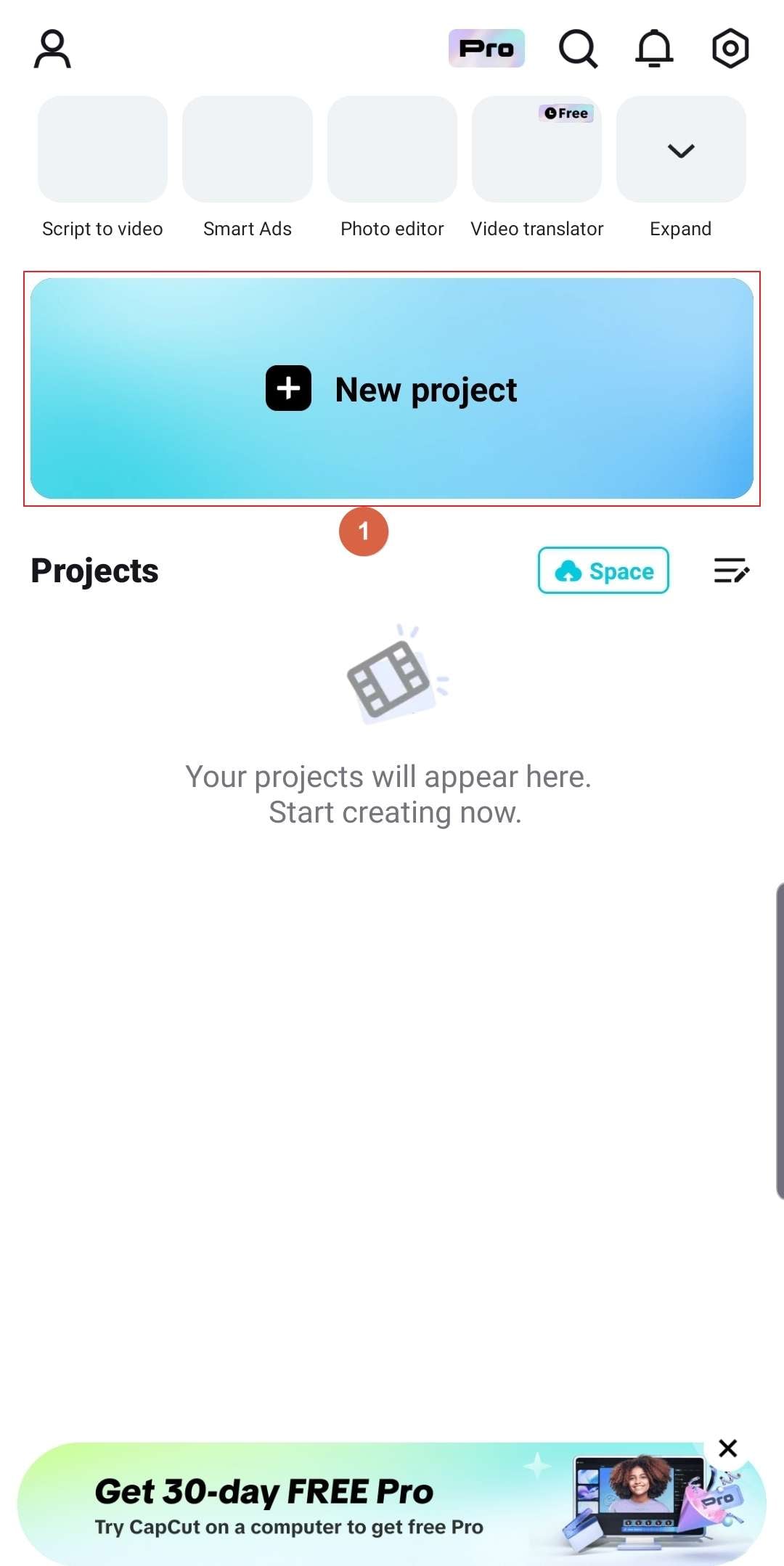
Paso 2 Eliminar la marca de agua de CapCut
Pulsa y desplázate horizontalmente por el contenido multimedia para situar el cabezal de reproducción en el último fotograma del video (el punto a partir del cual empieza a aparecer el logotipo de CapCut), pulsa Dividir en la parte inferior, pulsa para seleccionar el segmento multimedia con el logotipo de CapCut y pulsa Eliminar en la parte inferior.
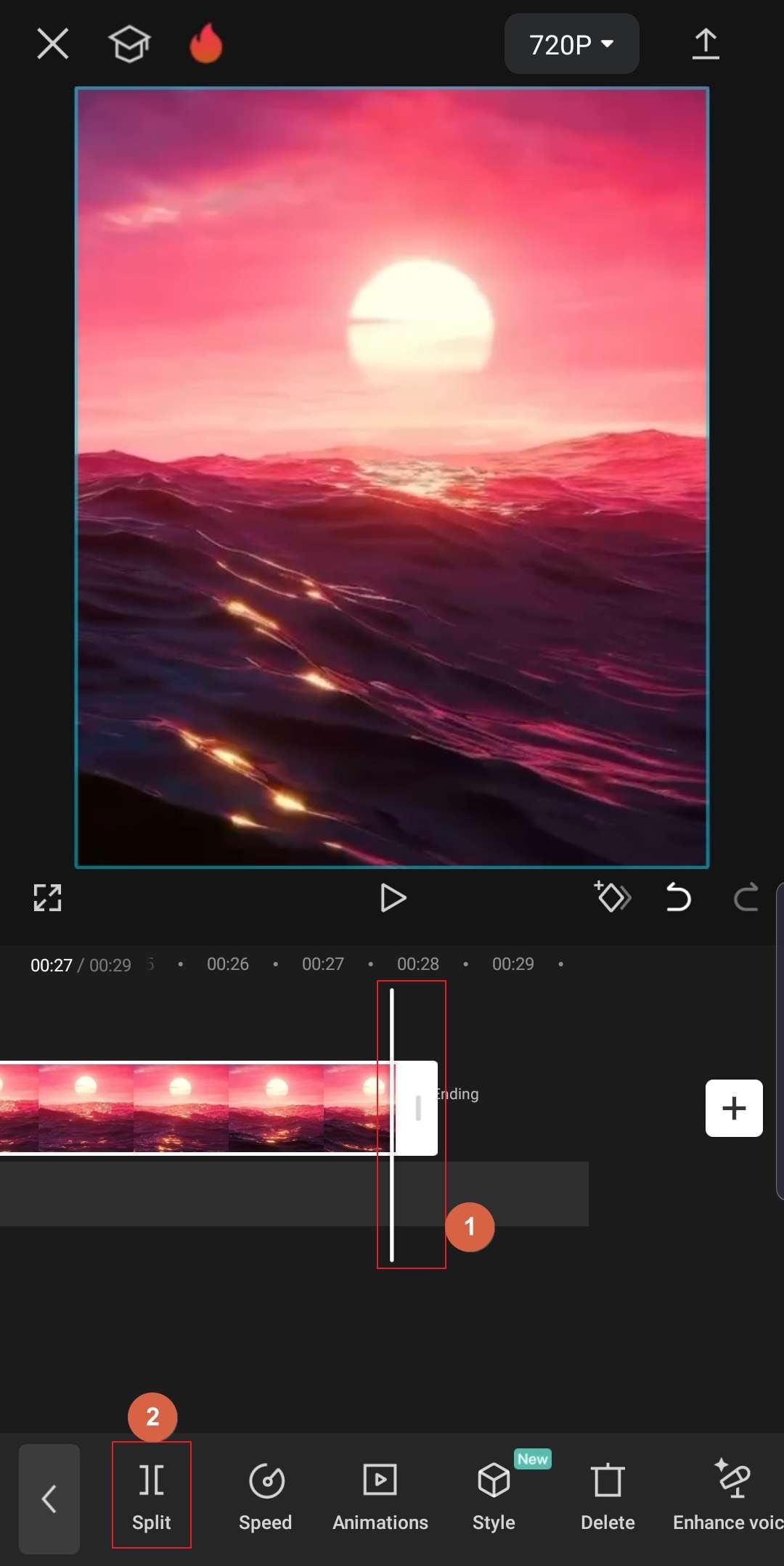
Paso 3Exportar el video
Toca el icono Exportar en la parte superior derecha y toca Hecho en la parte superior derecha de la siguiente pantalla para exportar el video sin la marca de agua de CapCut. Accede al archivo desde la carpeta de salida predeterminada de tu dispositivo inteligente.
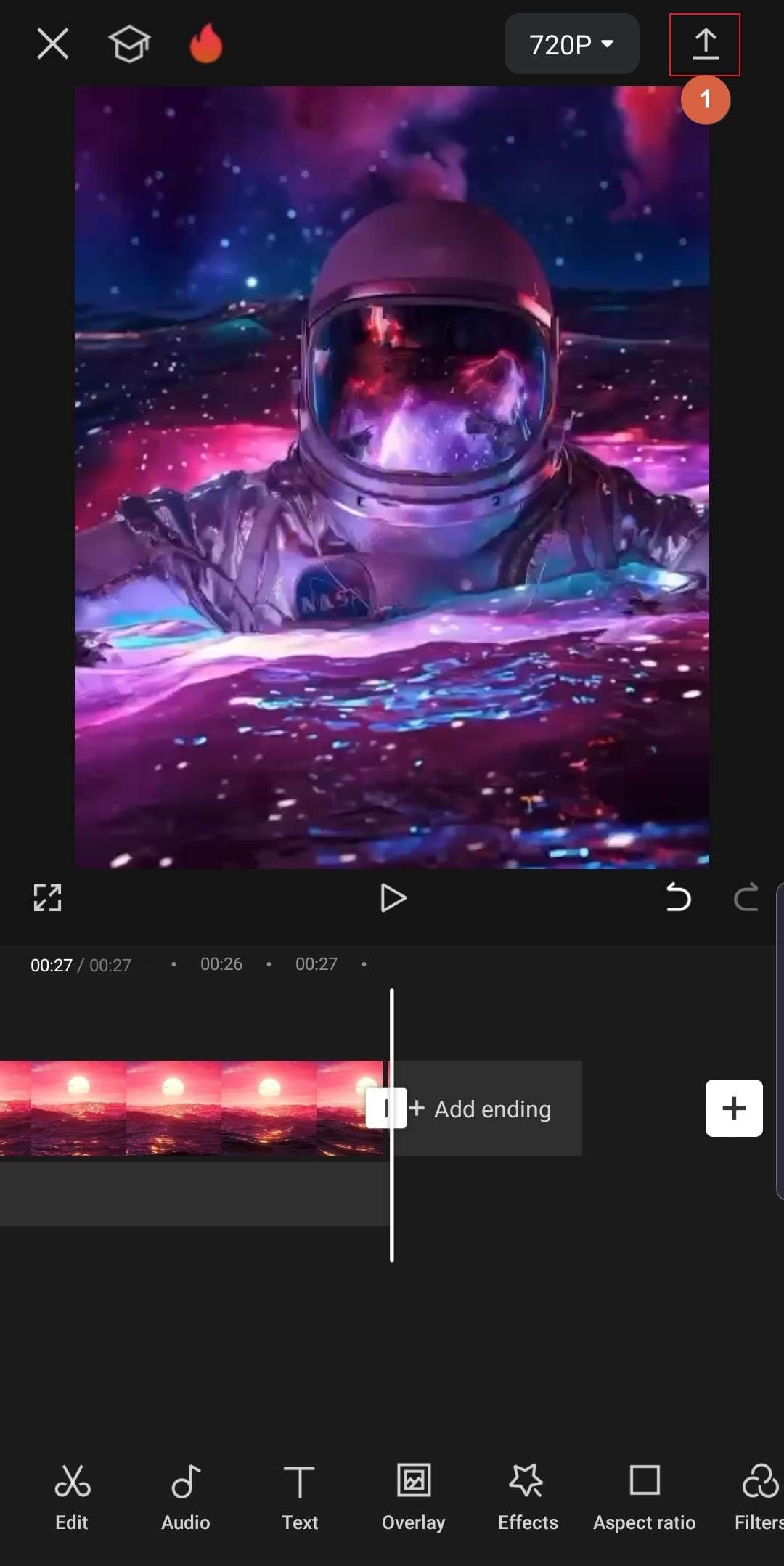
Sigue leyendo si también tienes curiosidad por saber cómo eliminar el ruido de fondo en CapCut.
Conclusión
Puedes utilizar una aplicación para eliminar marcas de agua de CapCut o eliminar marcas de agua de CapCut en línea fácilmente cuando dispongas de la herramienta adecuada y conozcas el proceso para realizar el trabajo. Sin embargo, las cosas no siempre son tan sencillas. Por lo tanto, para ahorrarte todo el trabajo y facilitarte las tareas, esta guía recomienda encarecidamente utilizar Wondershare DemoCreator o Media.io AniEraser como aplicación predeterminada para eliminar las marcas de agua de CapCut.


